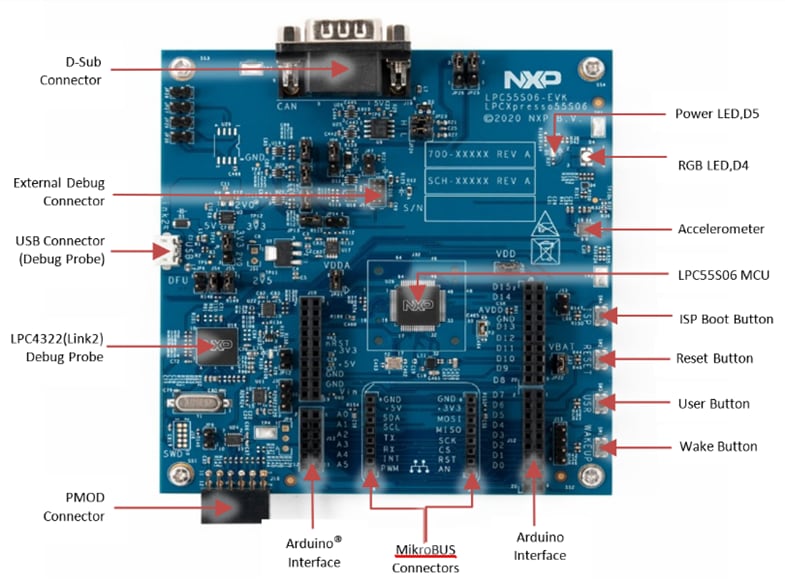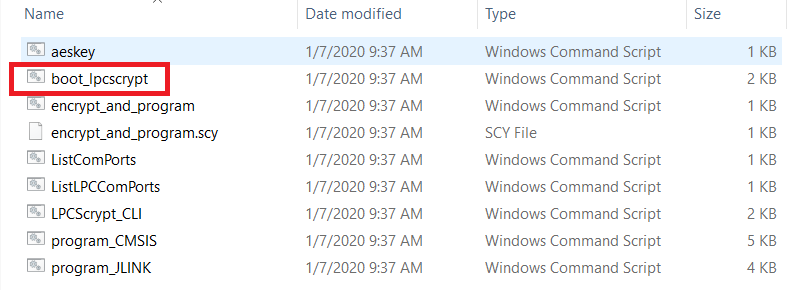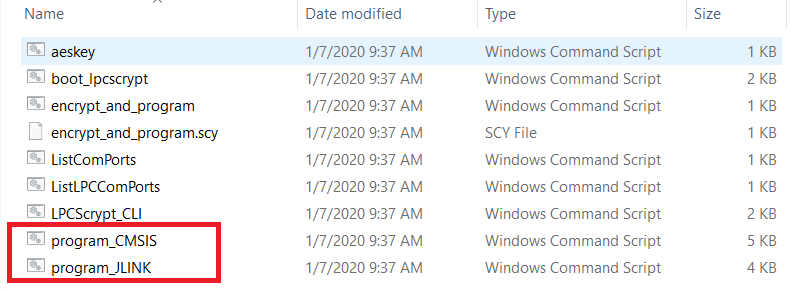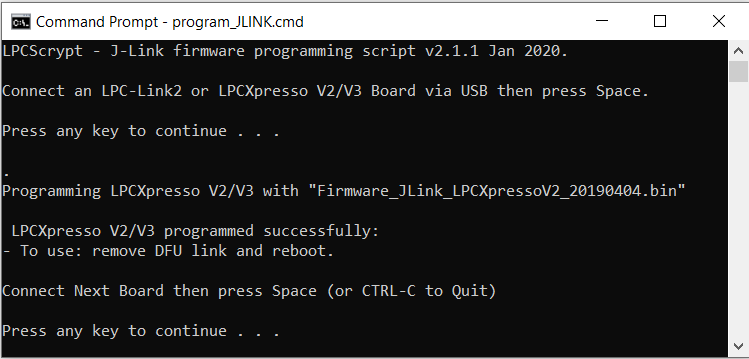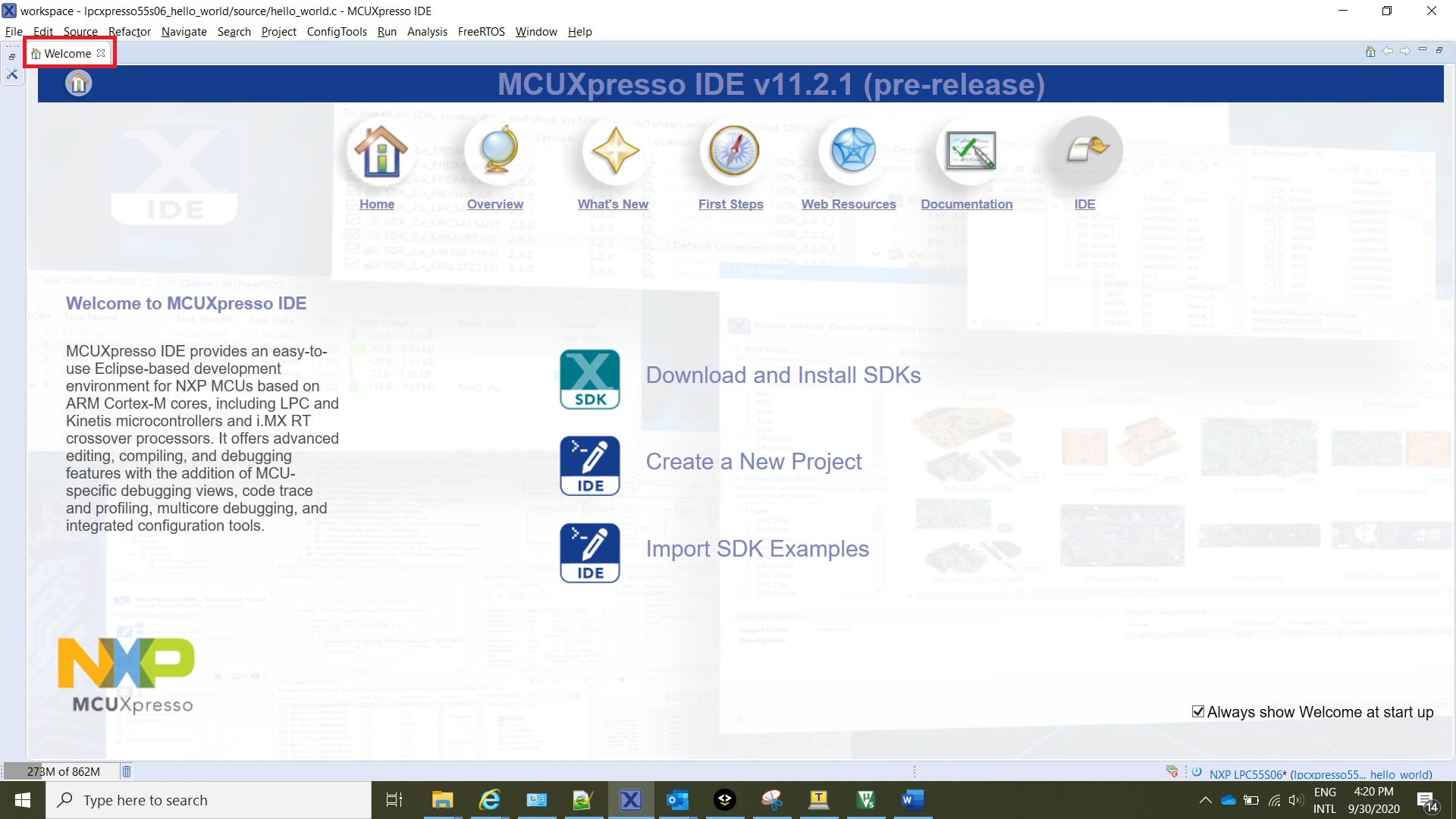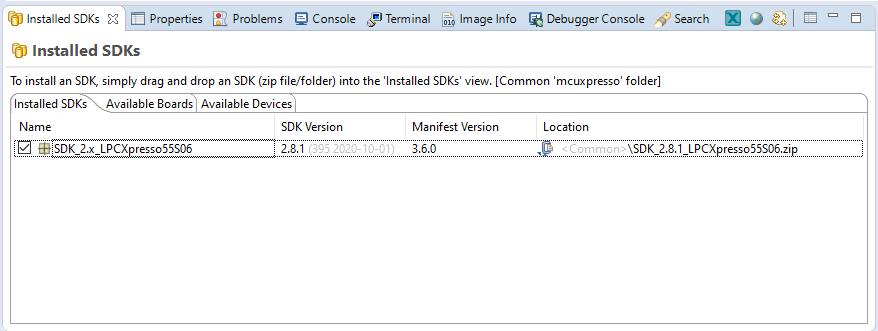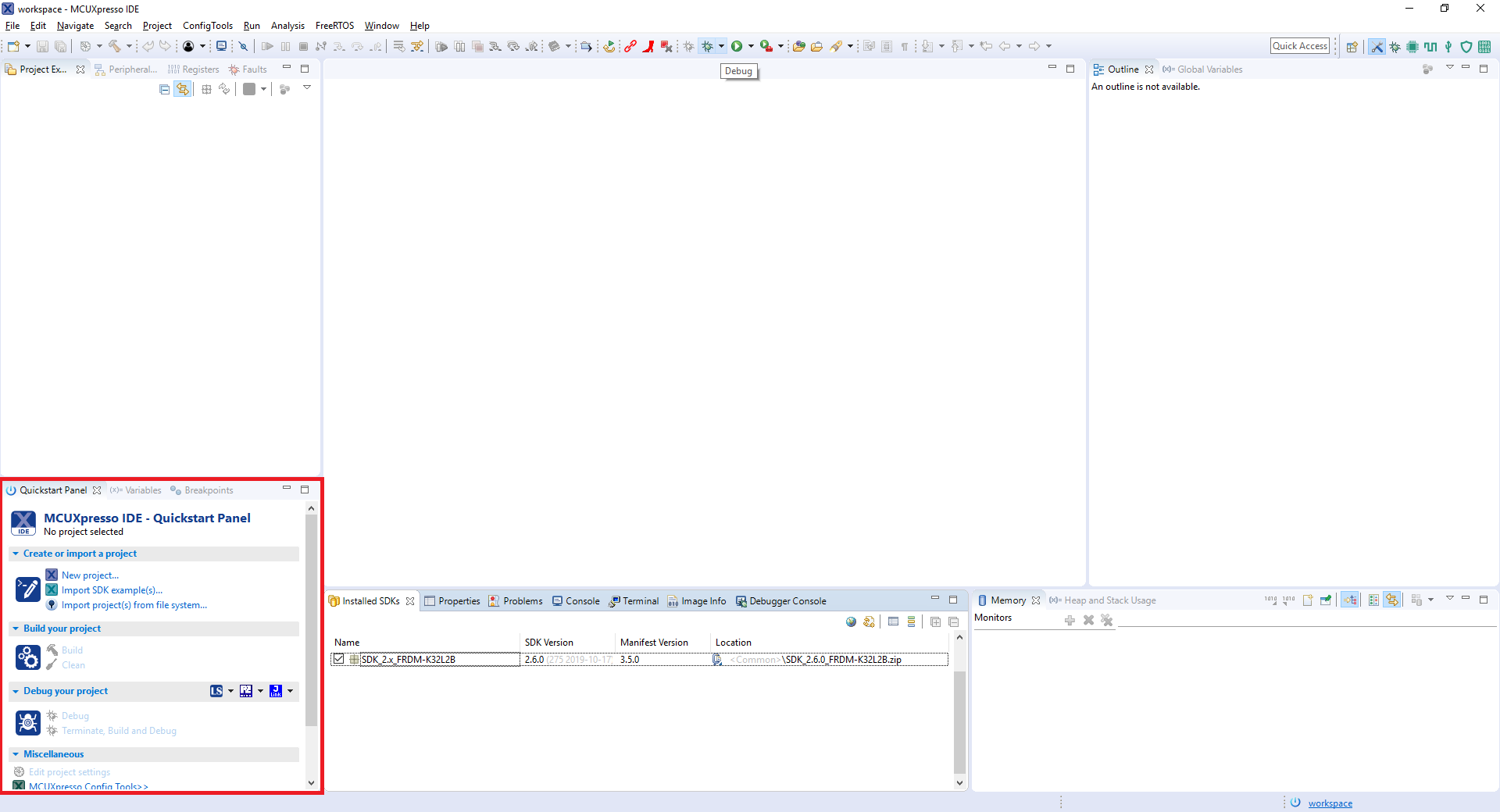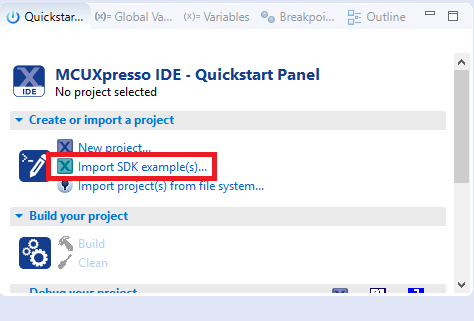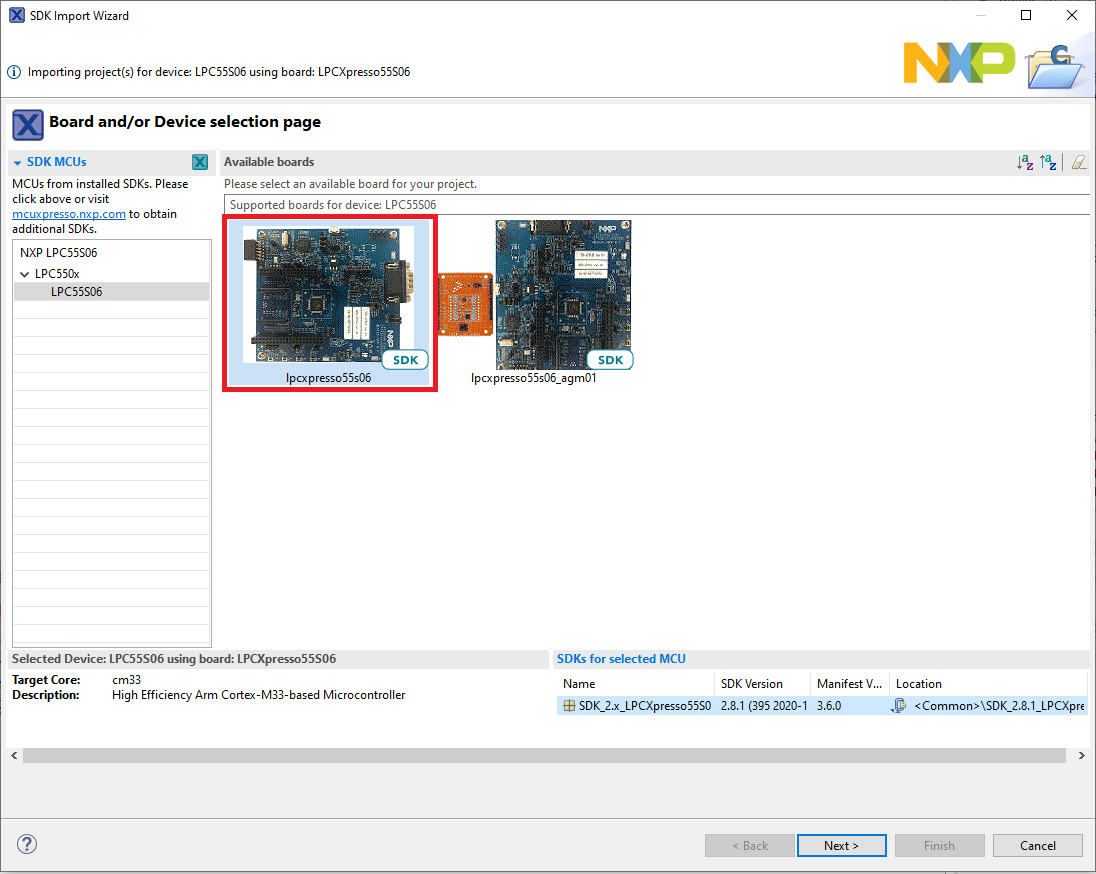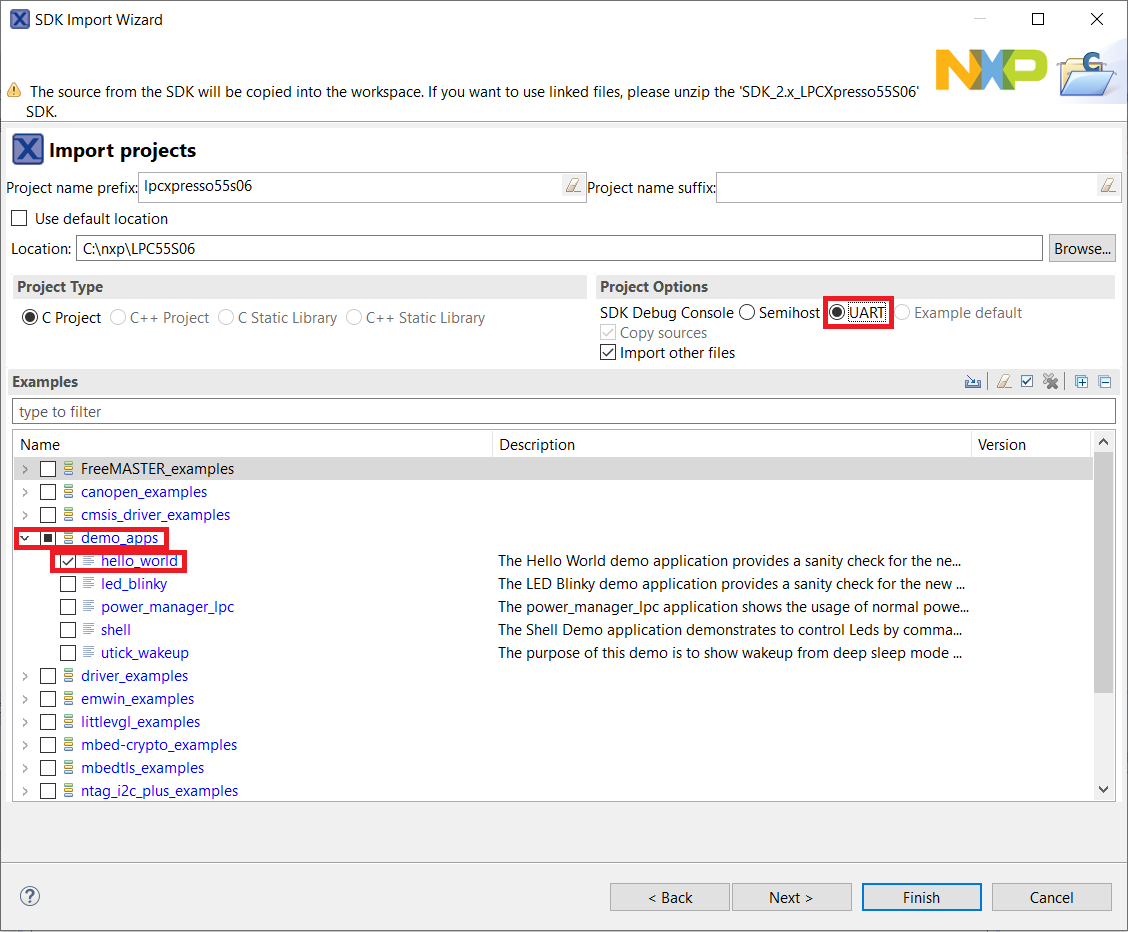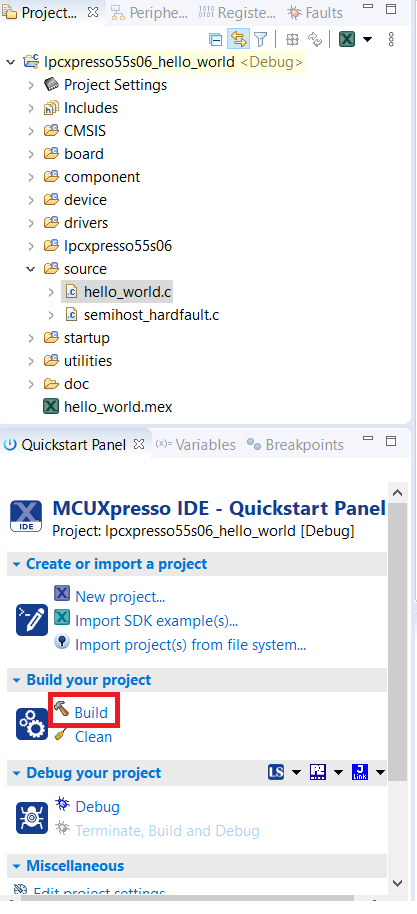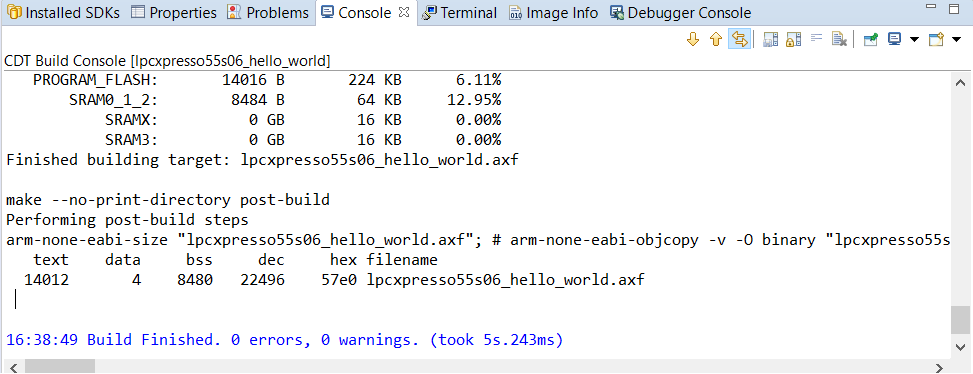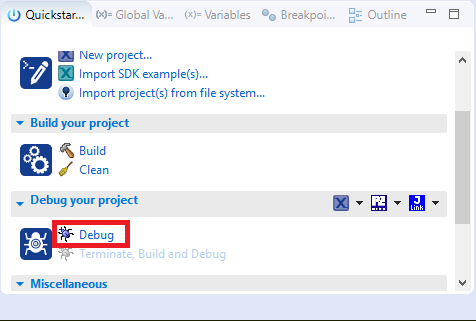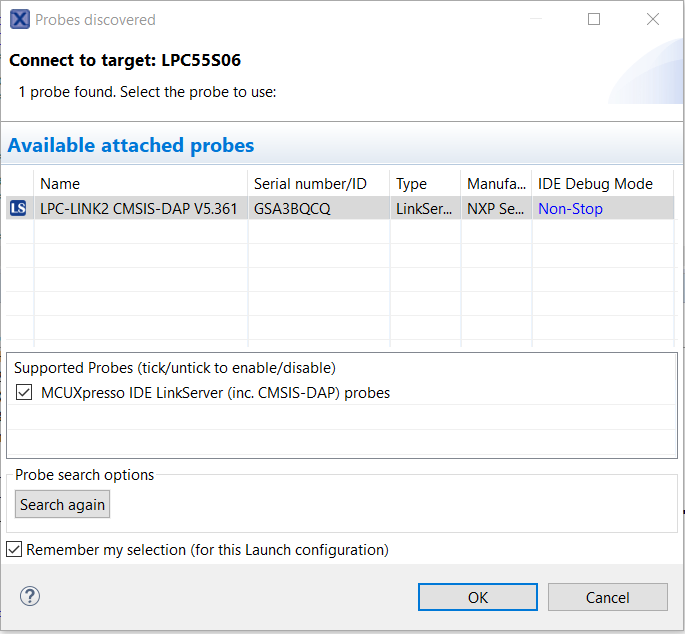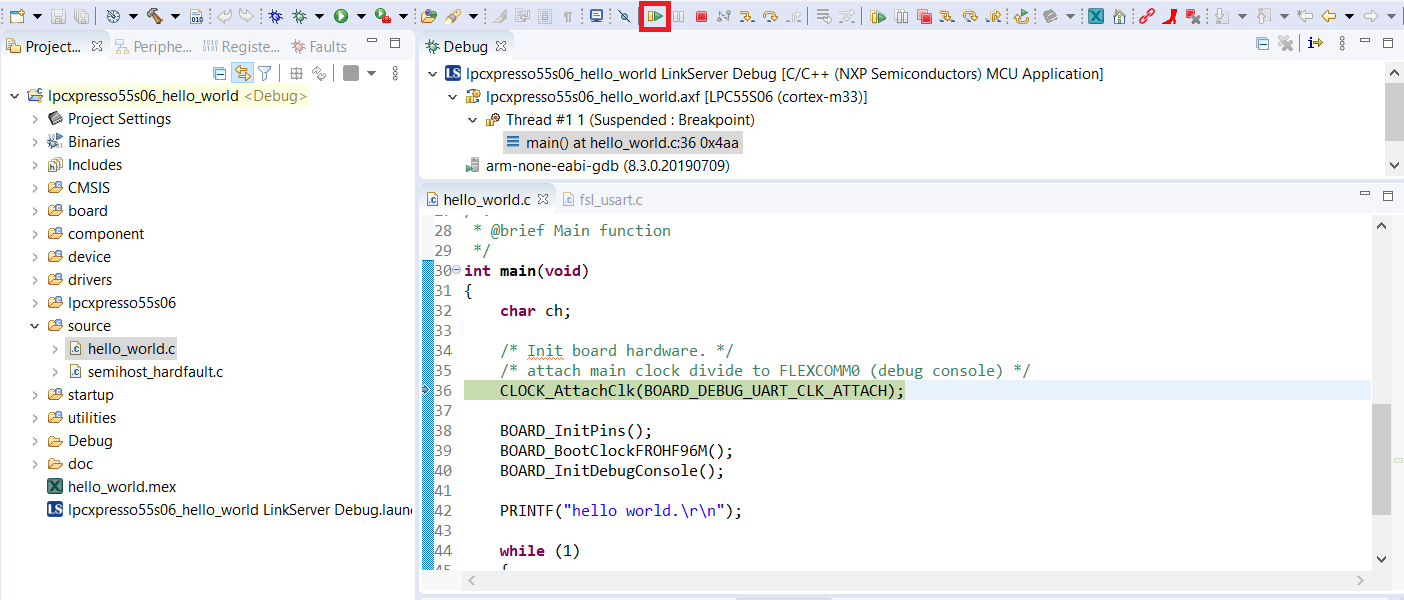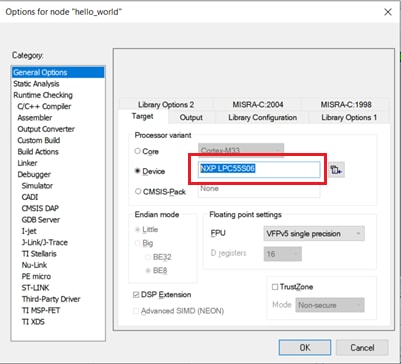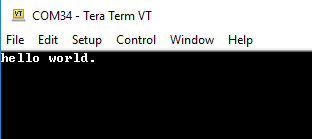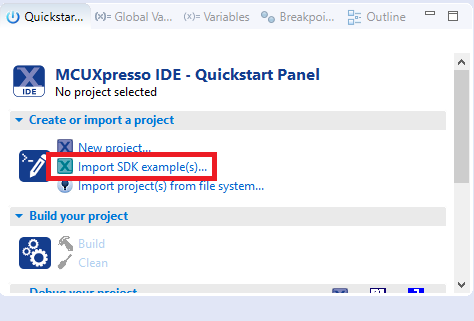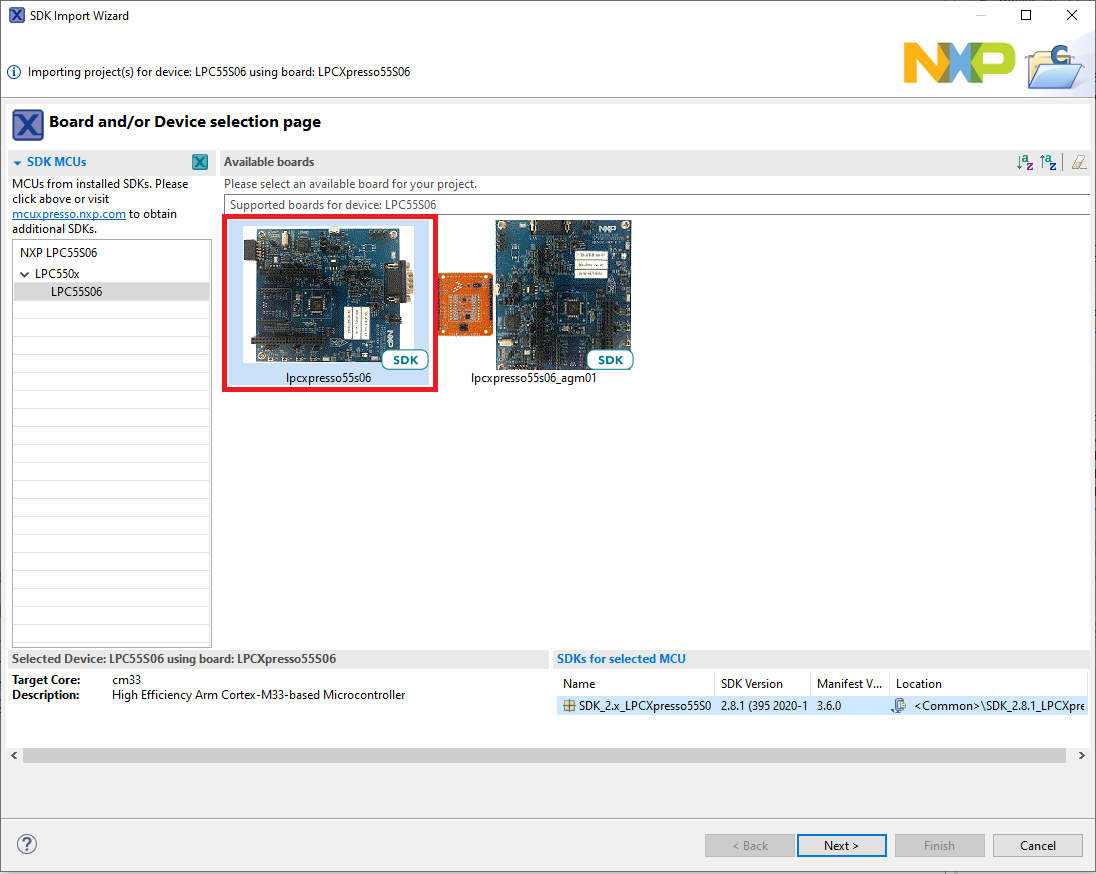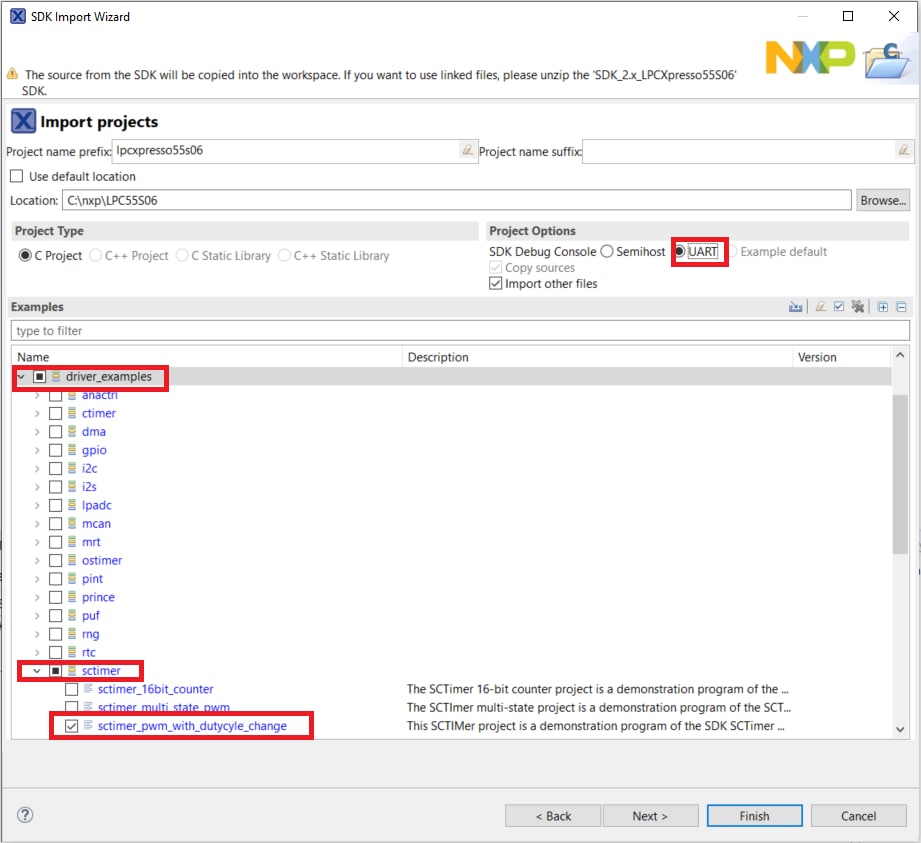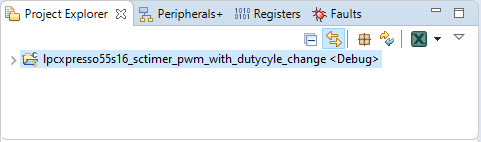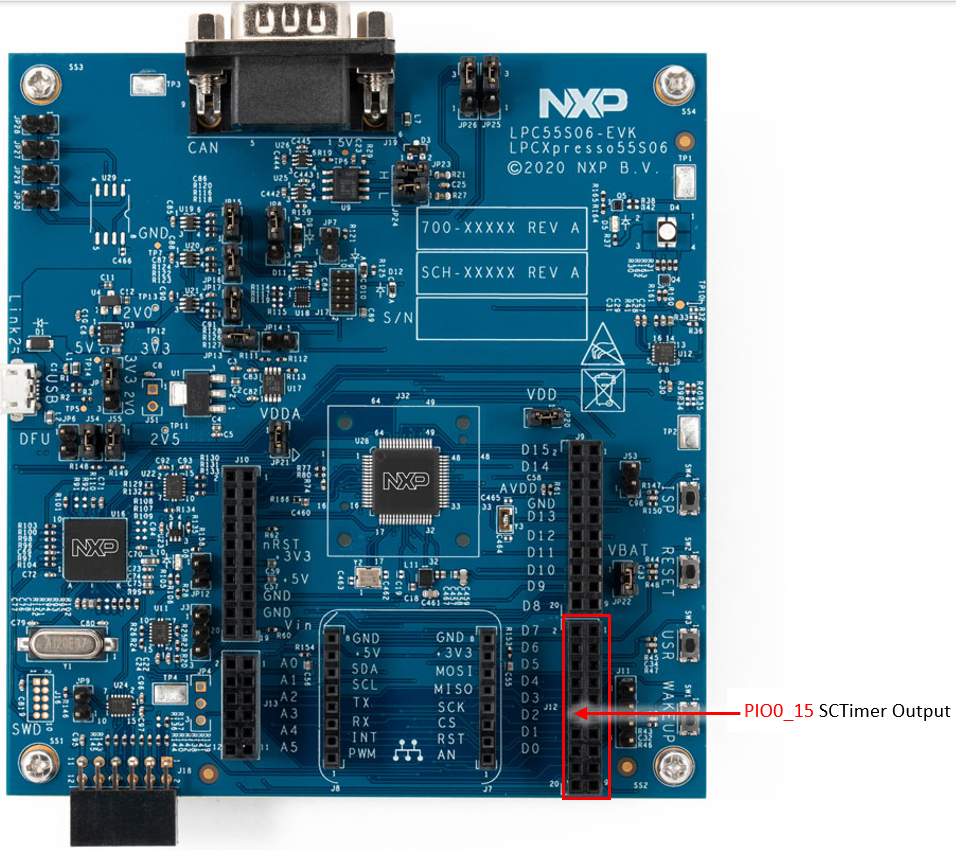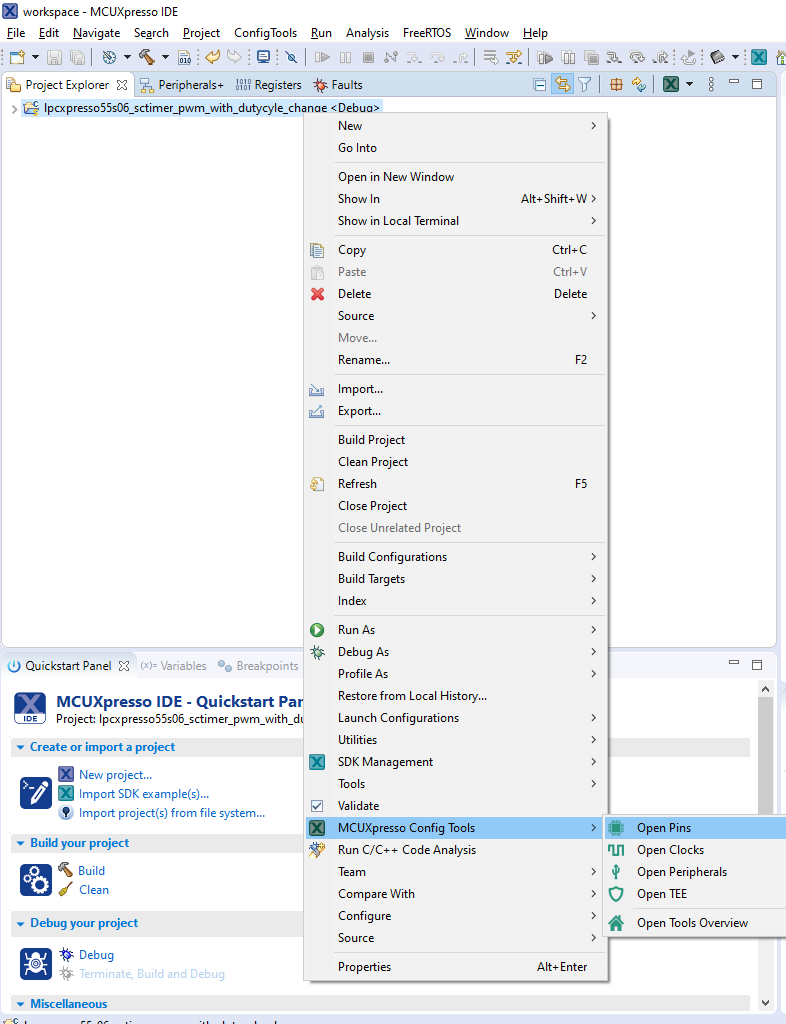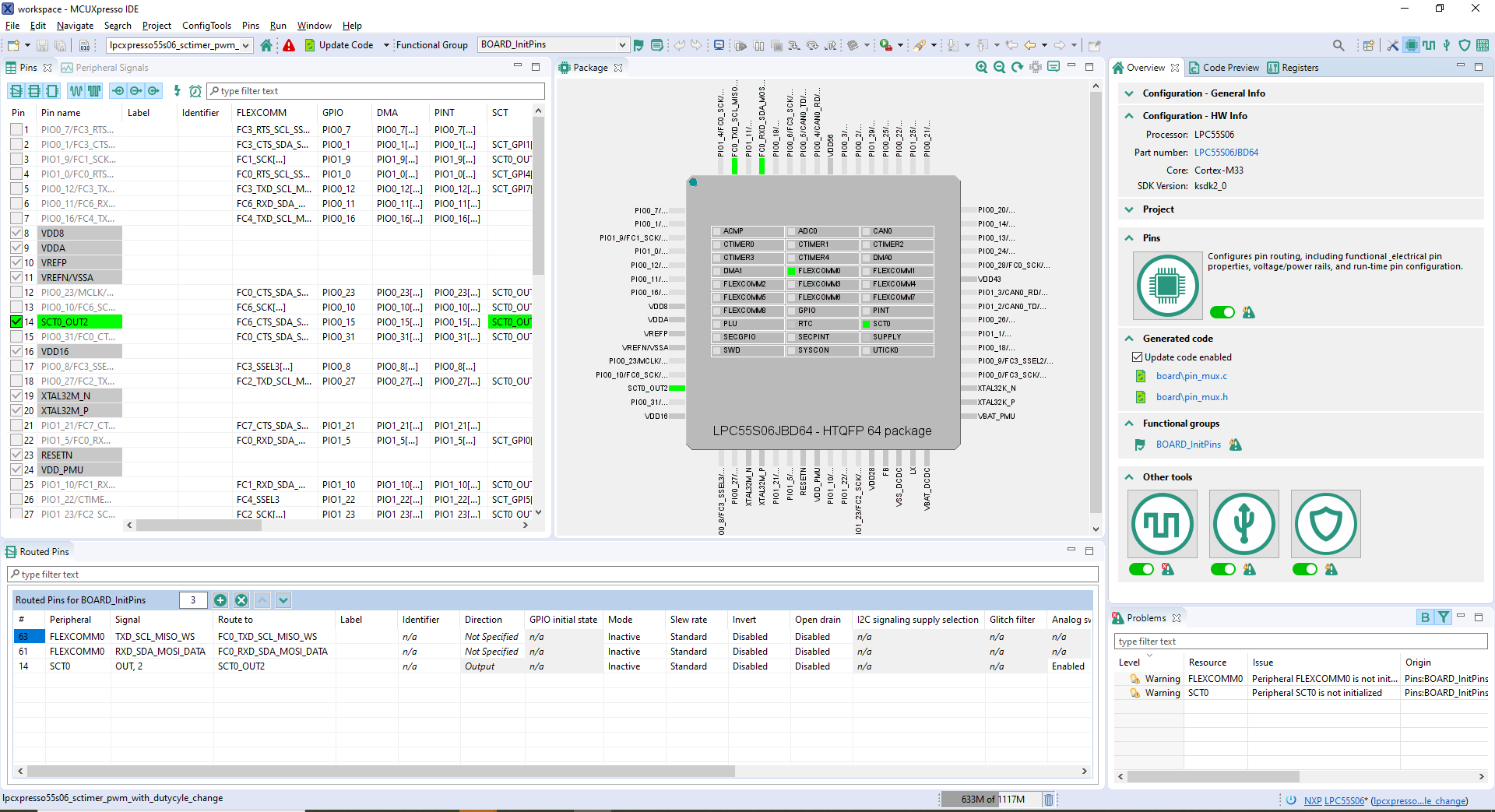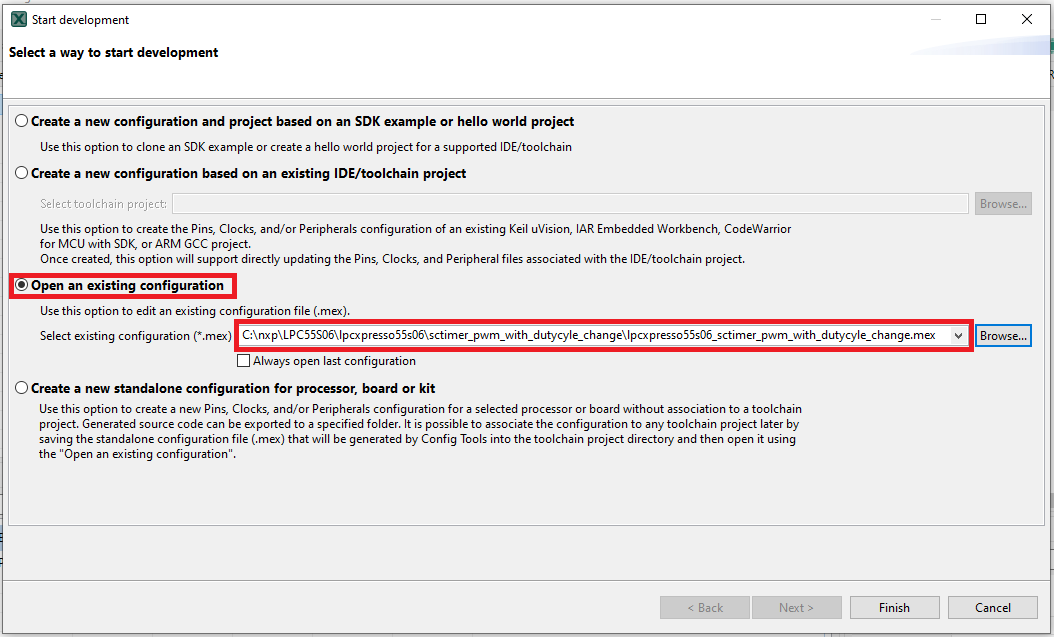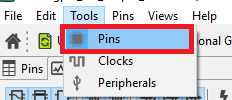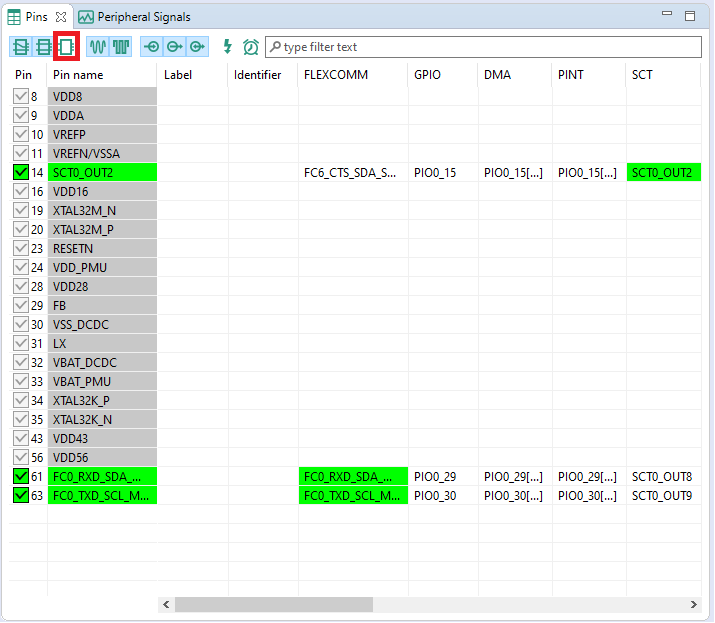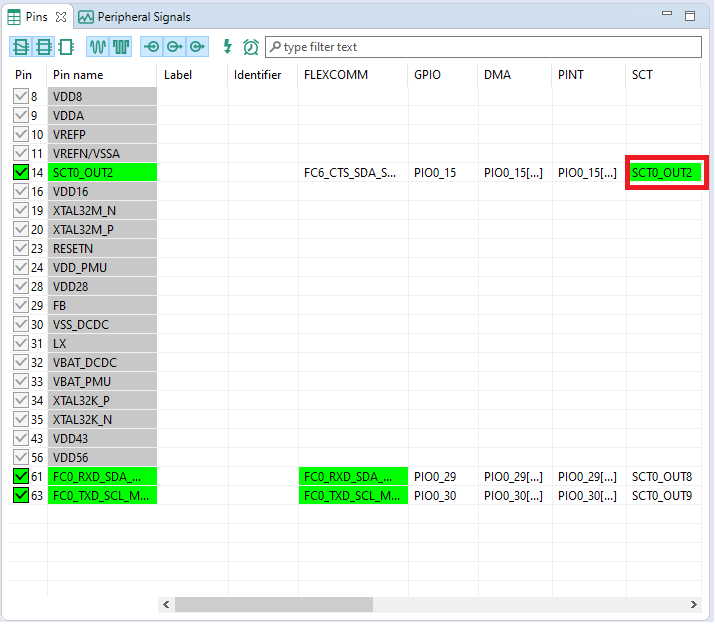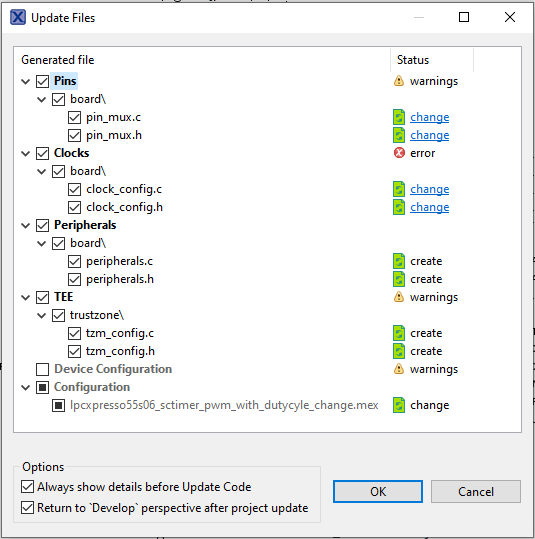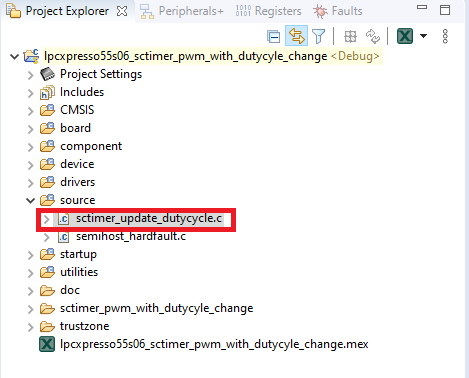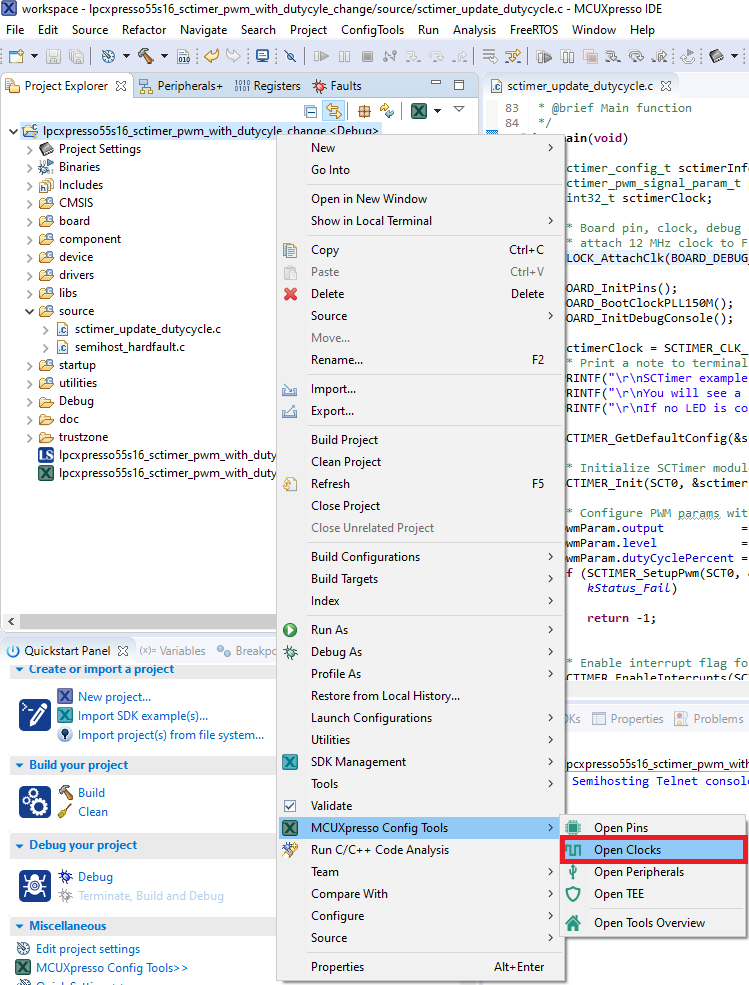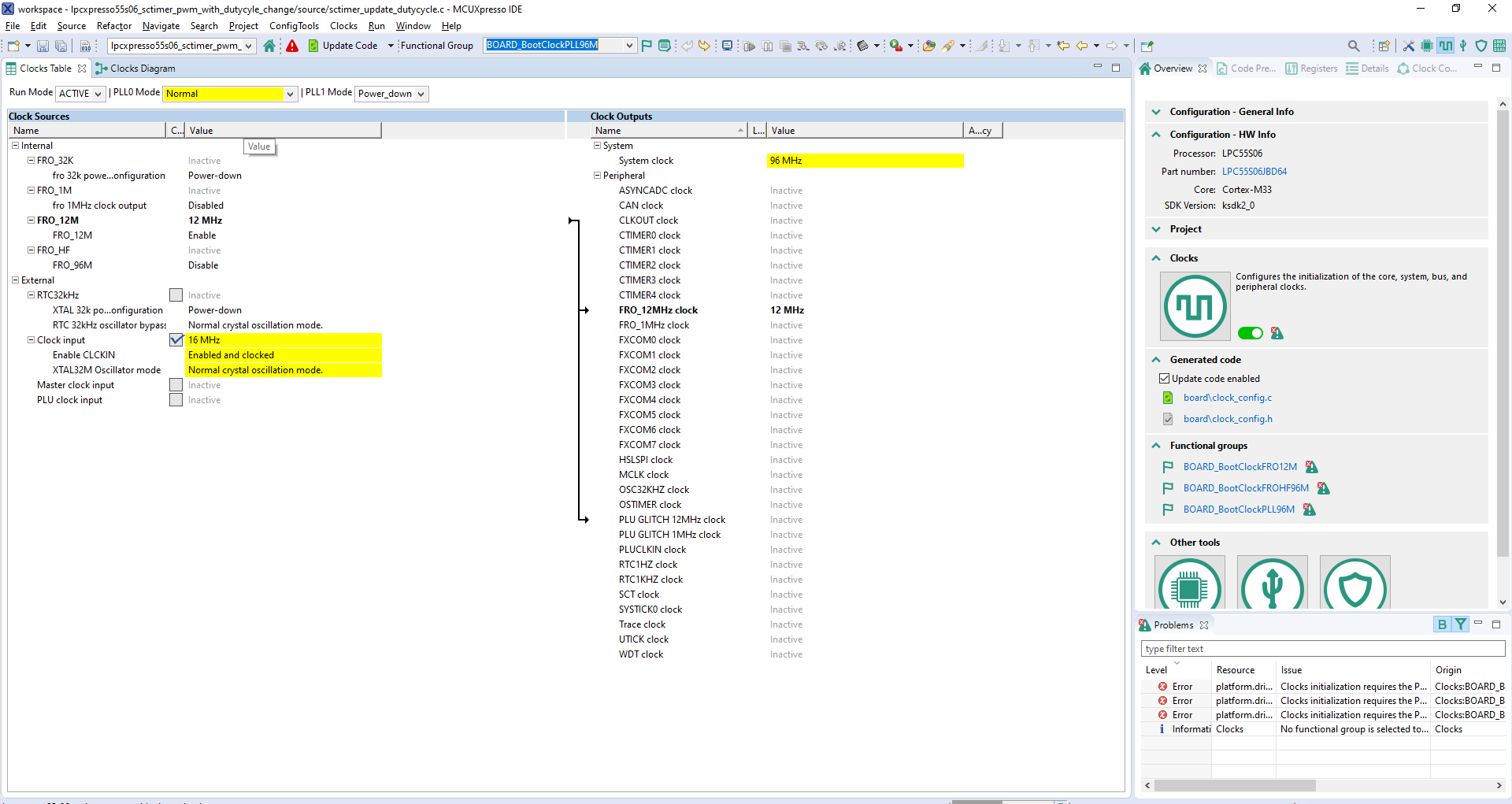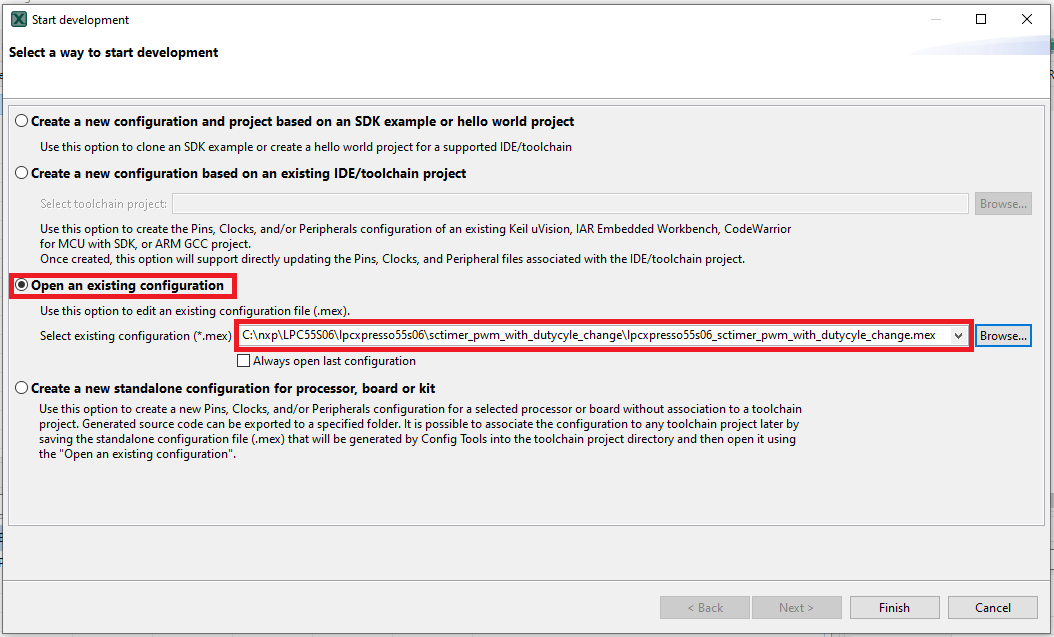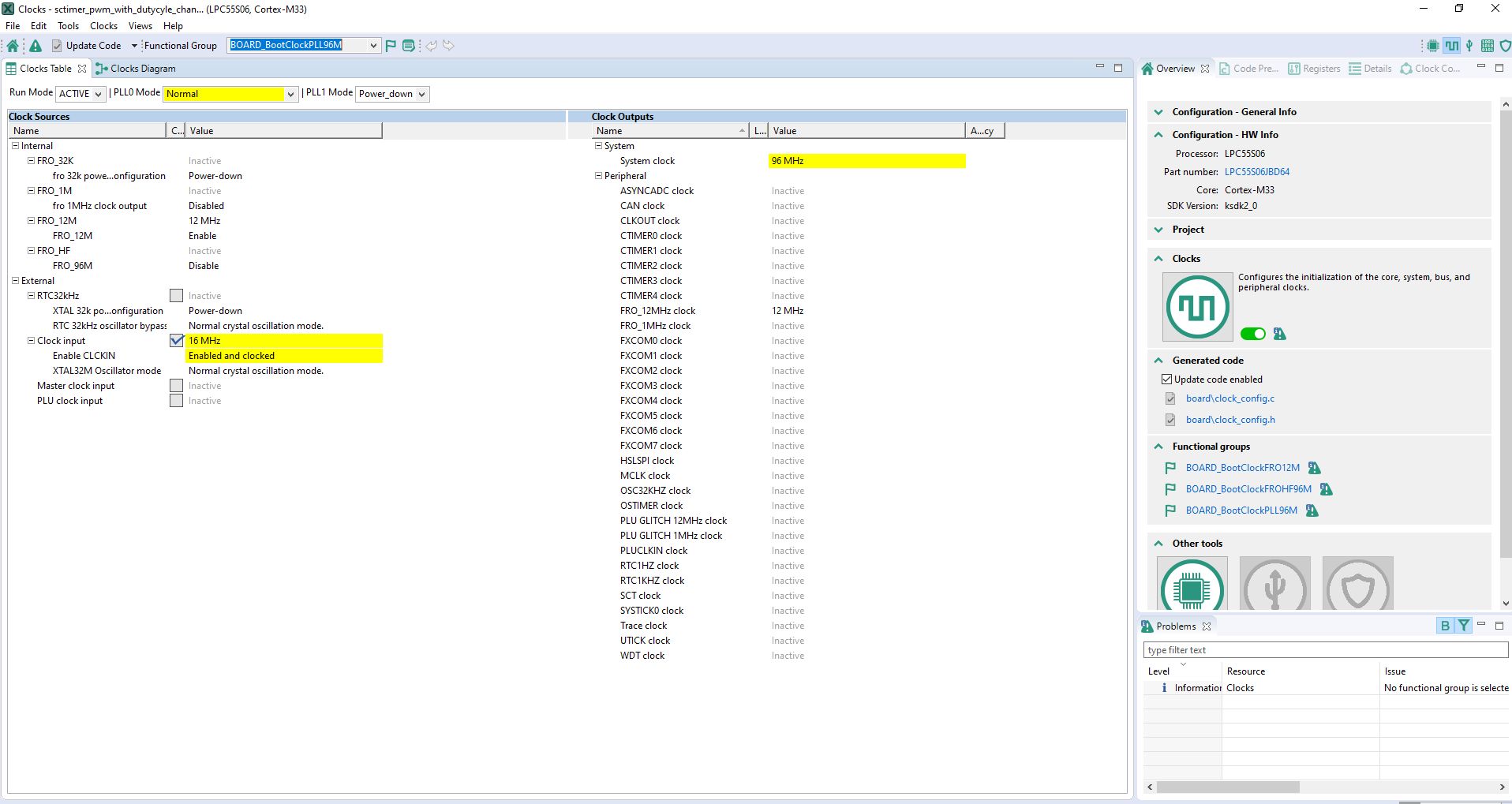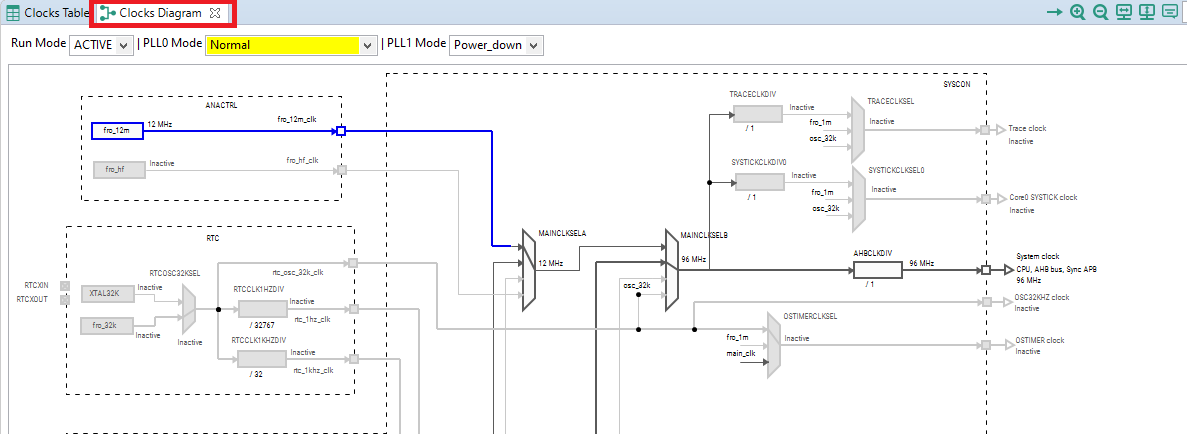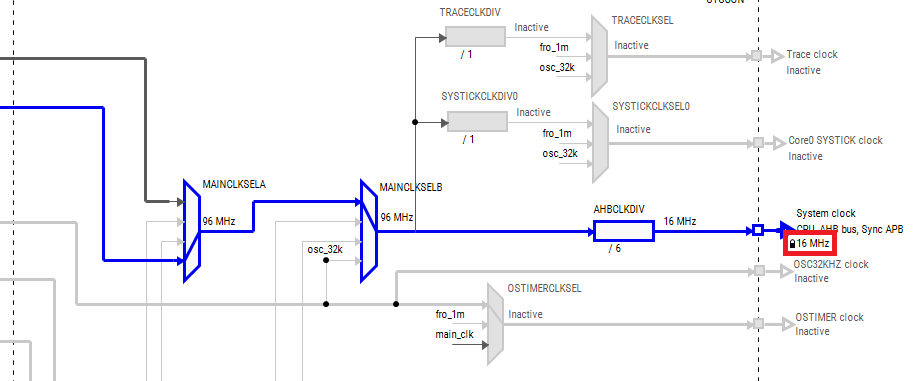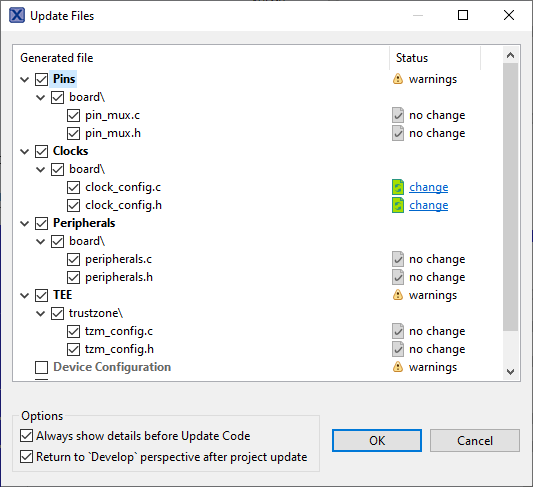LPC55S06-EVK评估板快速入门
连接
让我们开始试用LPC55S06-EVK!您可以选择观看短片中的操作顺序或遵循下列详细操作步骤。
获取软件
2.1 采用MCUXpresso SDK,快速开始设计
MCUXpresso软件开发套件(SDK)为免费附赠,包含所有硬件抽象和外设驱动软件的完整源代码,根据宽松的开源许可提供。
单击下面的链接下载LPCXpresso55S06的最新SDK版本,确保选择了主机操作系统、工具链和所需的组件。
您还可以使用在线SDK构建工具,来创建LPC55S06-EVK的定制SDK数据包。
2.2 获取工具链
MCUXpresso IDE是恩智浦的开发平台生态合作体系。它是一个端到端解决方案,从初始评估到最终生产的嵌入式应用开发环节为工程师提供支持。
想使用不同的工具链?
MCUXpresso SDK中包含了对IAR、Keil和命令行GCC等其他工具的支持。
2.3 LPCScrypt
设置LPCXpresso55S06与第三方工具一起使用,请首先安装LPCScrypt,然后安装开发板的设备驱动程序。要更改此板的调试固件,请遵循下面的LPCScrypt教程。
2.4 MCUXpresso配置工具
MCUXpresso配置工具是一套集成的配置工具,可指导用户创建新的MCUXpresso SDK项目,还可提供引脚和时钟工具,以生成面向定制板支持的初始化C代码。它完全集成到MCUXpresso中,您还可下载单独的工具。
要在使用导入的MCUXpresso SDK示例项目或在IDE中创建新项目时了解工具之间的基本交互,请观看这个由三部分组成的视频系列。
使用MCUXpresso IDE和MCUXpresso配置工具开发基础应用构建、运行
3.1 浏览MCUXpresso SDK示例代码
MCUXpresso SDK附带一系列示例应用代码。如需查看具体内容,请浏览SDK安装中的SDK板文件夹,并选择LPC55S06-EVK。
(
如需了解特定示例代码的详细信息,请参阅示例目录中的readme.txt文件。
3.2 构建、运行并调试MCUXpresso SDK示例
如果您对其中的一个或几个演示应用或驱动程序示例感兴趣,也许想了解如何自己完成构建和调试。MCUXpresso SDK快速入门指南按步骤介绍了如何轻松地为SDK支持的所有工具链配置、构建和调试演示。
采用以下指南,了解如何使用MCUXpresso IDE打开、构建和调试示例应用。
想使用其他工具链?
此演示也适用于IAR和KEIL。
3.3 构建和调试MCUXpresso SDK示例
现在连接板,调试您的项目...
- 确保拆除了DFU跳线J4
- 将PC上的微型USB线缆插入到Debug Link微型USB接头,如图所示。
- 在MCUXpresso中的Project Exporer窗口,选择项目。
- 在快速启动面板,点击Debug(调试)。
- 选择CMSIS-DAP调试接口。
- 为目标内核选择Core 0。
- 在main()开始后的断点点击Resume(继续),运行代码。
在SDK文件夹中的SDK入门文档中提供更多详情。
(

网络安全和完整性
LPC55S06采用安全设计,并由驱动片上系统(SoC)的安全软件提供支持。
相关资源
说明
AN12278:面向物联网的LPC55S00网络安全解决方案
本文档详细说明了各LPC55Sxx MCU在网络安全系统方面的区别和进展。
AN12324:LPC55Sxx使用PUF和哈希密码进行AES编码
如何使用根密钥安全地生成、存储和检索用户密钥。
AN13094:在具有TrustZone的LPC55Sxx系列微控制器上使用FreeRTOS
如何在支持TrustZone的Armv8-M处理器中使用FreeRTOS。
Armv8-M和恩智浦LPC55S69-EVK的TrustZone
介绍使用MCUXpresso SDK示例和LPC55S69 EVK的Arm TrustZone安全功能。
如何在MCUXpresso IDE上调试TrustZone项目
以hello_world为例介绍了在LPCXresso55S69板上调试TrustZone的过程。
-
MCUXpresso SDK示例
SDK中提供了几个示例、演示和驱动程序,帮助您快速入门。下面列出了安全性和完整性的一个常见示例。
- TrustZone示例
-
TrustZone示例中有几个简单的演示,包括hello world、secure faults和secure GPIO。
路径: /boards/lpcxpresso55s06/trustzone_examples
MCUXpresso安全配置工具 - 这是一款基于GUI的应用程序,用于简化在恩智浦MCU上生成和配置可启动的可执行文件。
有线通信
相关资源
说明
恩智浦微控制器的有线通信中间件
了解通过MCUXpresso SDK提供的有线通信库和示例。
使用ConfigTool从头创建USB项目
使用MCUXpresso配置工具和LPCXpresso55S69-EVK创建USB项目。
AN12728:如何在LPC5500系列上使用CAN-FD传输数据
如何利用CAN-FD的比特率切换和发射器延迟补偿功能来提高吞吐量,消除发射器延迟引起的比特误差。
CANopen和MCUXpresso快速入门
如何将MicroCANopen项目导入到MCUXpresso。
恩智浦MCUXpresso SDK中的CANopen
如何使用恩智浦MCUXpresso SDK随附的EmSA CANopen库。
恩智浦MCUXpresso SDK:Embedded Wizard的GUI和EmSA的CANopen(FD)演示视频
演示视频,显示从LPC55S16传输到i.MX RT1064板并在其上显示的加速数据,演示恩智浦MCUXpresso SDK的中间件组件。
采用i.MX RT 1064和LPC55的CANopen和Embedded Wizard演示
使用i.MX RT1064和LPC55S06演示板结合恩智浦MCUXpresso SDK不同中间件组件进行的演示。
-
MCUXpresso SDK示例
SDK中提供了几个示例、演示和驱动程序,帮助您快速入门。下面列出了有线通信的一些常见示例。
- Shell演示(UART示例)
-
演示如何实现命令行shell应用。
路径:/boards/lpcxpresso55s06/demo_apps/shell
- CAN Open示例
-
包括管理器和从属实现。
路径:/boards/lpcxpresso55s06/canopen_examples
- 驱动程序示例
-
SDK中存在许多驱动程序示例,包括GPIO、I2C、I2S、SPI和UART。
路径:/boards/lpc55s06/driver examples
无线连接
文档
说明
应用笔记软件
AN12805:建立与私有云的安全连接
如何使用LPCXpresso55S69板创建安全的嵌入式软件项目。
下载
将LPC55S69连接到Amazon Web Services
演示重点介绍如何使用MCUXpresso和Amazon Alexa通过AWS实现WIFI启用和云连接。
-
如何向AWS IOT和Alexa Skills添加外设
向AWS IOT和Alexa Skills项目逐步添加外设。
-
-
MCUXpresso SDK示例
SDK中提供了几个示例、演示和驱动程序,帮助您快速入门。下面列出了一个与无线连接相关的常见示例。
- NTAG I2C Explorer Blink
-
演示了NT3H2111_2211 NTAG I2C和带有I2C接口芯片的连接NFC标签的使用,并演示了与此器件的基础通信。
路径:/boards/lpcxpresso55s06/ntag_i2c_plus_examples/ntag_i2C_explorer_blink
显示器和显卡
LPC55S69的SDK包括使用Adafruit TFT LCD shield的图形示例。
相关资源
说明
面向恩智浦微控制器的图形用户接口
了解有关恩智浦微控制器GUI选项的更多信息。
恩智浦LPC55S69-EVK利用Adafruit LCD触摸屏提供开源LittlevGL GUI库
采用电容触摸和MCULib驱动Adafruit LDC显示器。
LVGL开源图形库
LVGL是一个免费的开源嵌入式图形库,它提供创建嵌入式GUI所需的功能,具有易于使用的图形元素、精美的视觉效果和低内存占用。
GUI Guider
恩智浦一种用户友好的图形用户界面开发工具,可通过开源LVGL图形库快速开发高品质的显示
恩智浦emWin库
恩智浦与SEGGER微控制器合作,提供二进制形式的高性能emWin嵌入式图形库,供恩智浦任何Arm Cortex-M微控制器免费商用。
使用emWin和AppWizard开发GUI
如何使用AppWizard中的不同功能创建基于emWin的完整、随时可以运行的项目。
-
MCUXpresso SDK示例
SDK中提供了几个示例、演示和驱动程序,帮助您快速入门。下面列出了一些与显示和图形相关的常见示例。
- LVGL示例
-
展示小部件的演示应用。
路径:/boards/lpcxpresso55s06/littlevgl_examples
- emWin GUI演示
-
演示emWin库的图形小部件。
路径:/boards/lpcxpresso55s06/emwin_gui_demo
电机控制
电机控制是一个复杂而先进的课题,非常复杂,也有很多缺陷,具体取决于电机的数量、电机类型以及有传感器的电机驱动器和无传感器的电机驱动器。
恩智浦拥有许多现成可用的电机控制算法(中间件),入门的最佳方法是使用MCUXpresso SDK中包含的FreeMaster示例。这些示例利用FreeMASTER运行时调试工具,它是一种用户友好的实时调试监测器和数据可视化工具,可用于运行时配置和调试嵌入式软件应用。
FreeMASTER支持对正在运行的系统上的变量进行非侵入式监测,并且可以在示波器式显示器上以标准小部件(仪表、滑块等)或文本形式的数据形式显示多个变量,从而提供易于使用的数据记录器。它可以将HTML、MATLAB®或Excel链接到其他可编写脚本的框架以及Node-RED等流行的可视化编程工具。
相关资源
说明
FreeMASTER操作方法
工程师使用FreeMASTER工具的入门指南。
FreeMASTER 3.0安装指南
本文将指导您完成FreeMASTER 3.0的安装过程。
FreeMASTER四部分在线研讨会系列
按需培训概要介绍FreeMASTER软件、其特性、功能、可用示例、应用用例以及如何轻松入门。
-
MCUXpresso SDK示例
SDK中提供了几个示例、演示和驱动程序,帮助您快速入门。下面列出了一些与电机控制相关的常见示例。
- 驱动程序示例
-
通过Sctimer和Ctimer演示了多PWM输出。
路径:/boards/lpcxpresso55s69/driver_examples_ctimer
Path: /boards/lpcxpresso55s69/driver_examples_sctimer
-
中间件
-
路径:/middleware/motor_control
- FreeMASTER示例
-
通过各种接口选项监视变量和图形。
路径:/boards/lpcxpresso55s06/freemaster_examples
- 《FreeMASTER通信驱动程序用户指南》
-
不仅介绍了在应用与主机PC之间实施串行接口的嵌入式端软件驱动程序,还涵盖了适用设备的本地串行UART通信和CAN通信。
路径:/middleware/freemaster/doc/user_guide
设计资源
获取帮助
培训
培训
说明
使用CANopen和CANopen FD实现强大的网络通信
在恩智浦MCUXpresso SDK中引入嵌入式系统学院(EmSA)的CANopen中间件。
LPC5500培训
关于恩智浦此产品的点播培训、操作指南视频和在线研讨会完整列表。